给性感的混血美女外景照调出暖暖的夕阳色调 PS外景调色教程
爱尚学 人气:0PS外景调色教程:给性感的混血美女外景照调出暖暖的夕阳色调。本教程主要通过亮度/对比度,可选颜色的简单调色,再通过图层的混合模式来完成今天的调色。
效果图:

素材图:

首先打开今天要调色的美女素材0,来进行操作
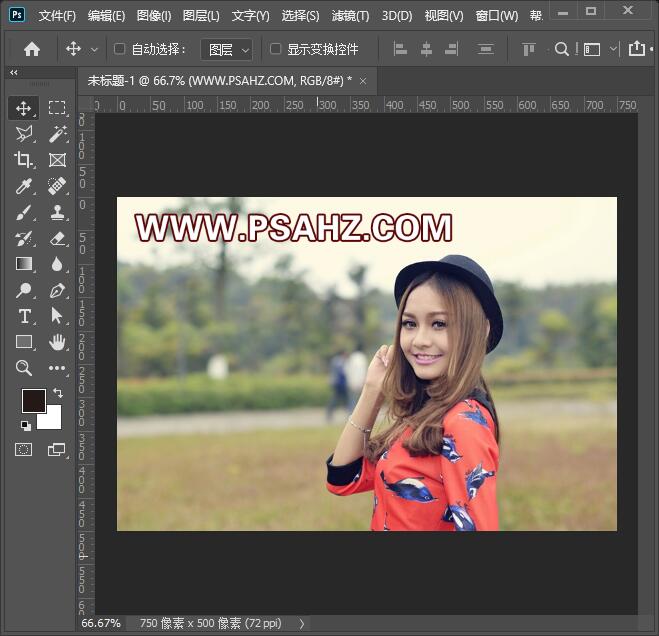
新建亮度/对比度,亮度15,对比度26
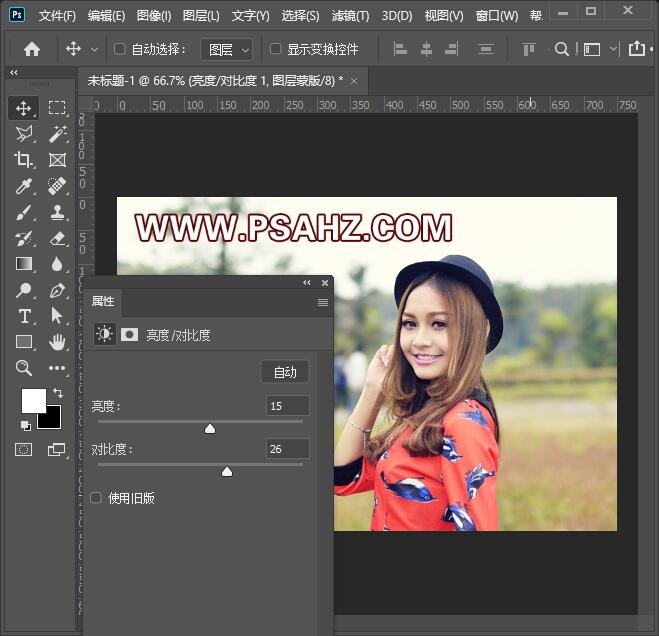
新建可选颜色,选择黄色,参数如图:
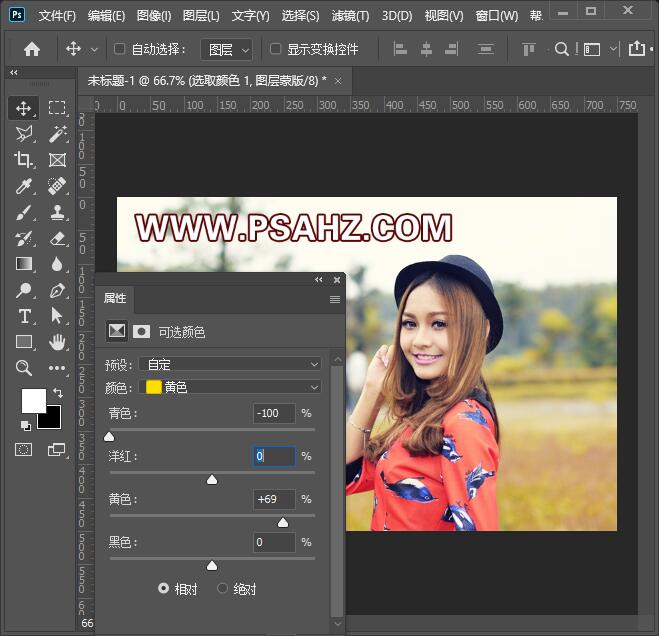
选择红色,参数如图:
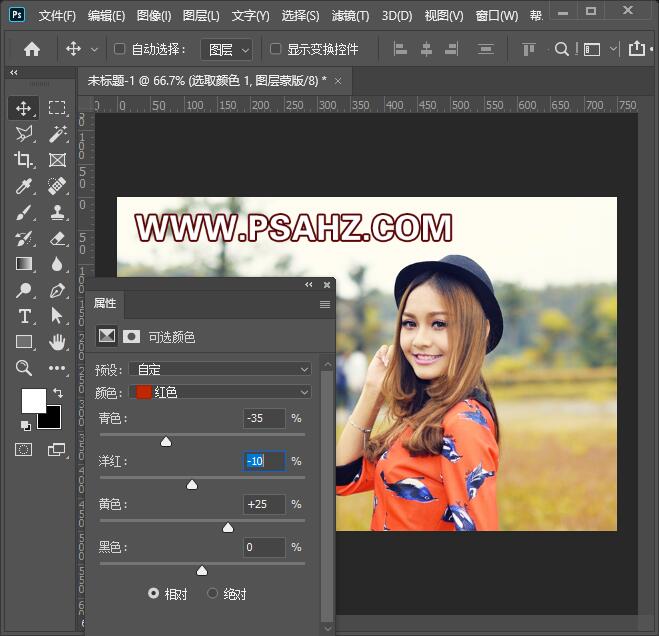
新建图层,图层的混合模式为柔光,选择黄色画笔将周边景物上色
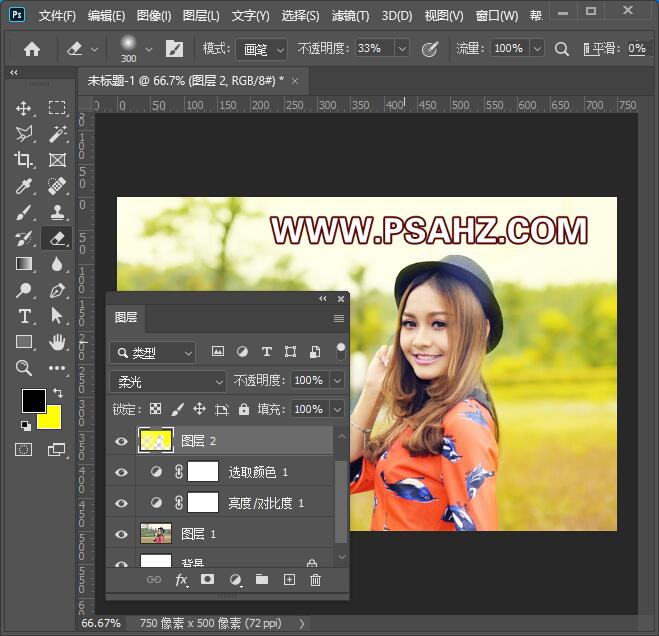
新建图层,图层的混合模式为柔光,选择黑色画笔将周边景物及人物背光的地方加暗
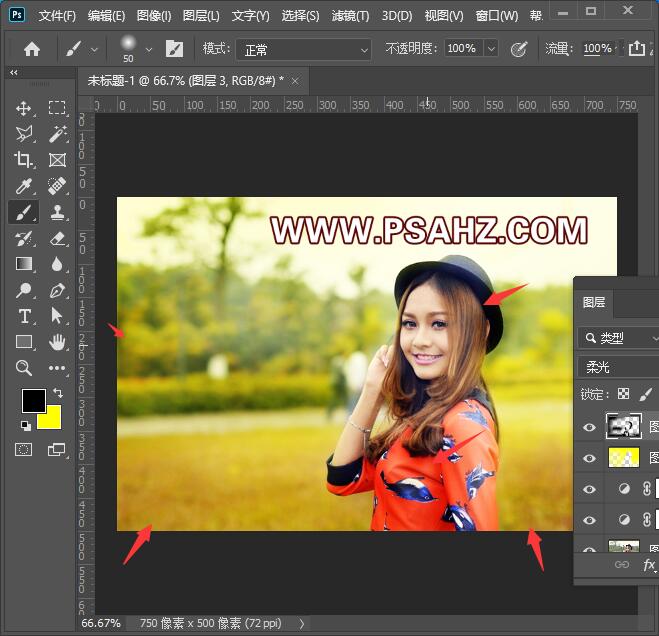
同样新建图层,图层的混合模式为柔光,选择桔红色画笔将周边景物上色

新建图层,填充为黑色,执行滤镜-渲染-镜头光晕,参数如图:图层的混合模式为滤色
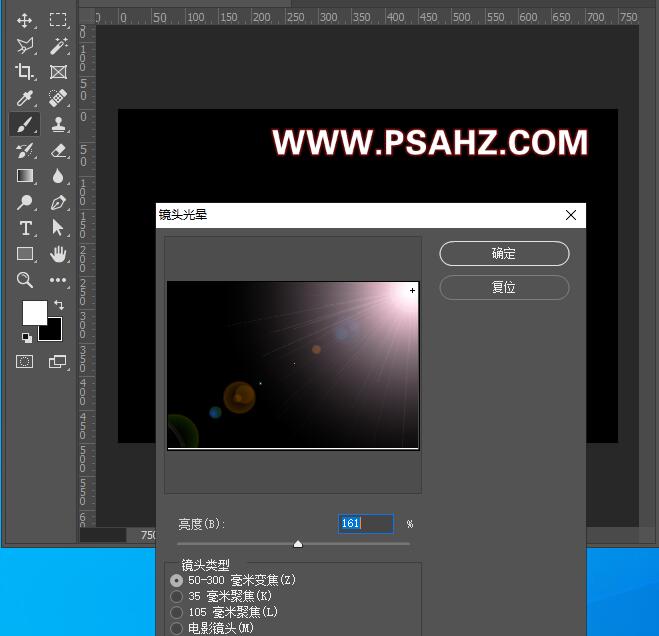
CTRL+SHIFT+ATL+E盖印图层,将图层的混合模式改为正片叠底,不透明度为67%

CTRL+SHIFT+ATL+E盖印图层,执行滤镜-锐化-智能锐化,参数如图:
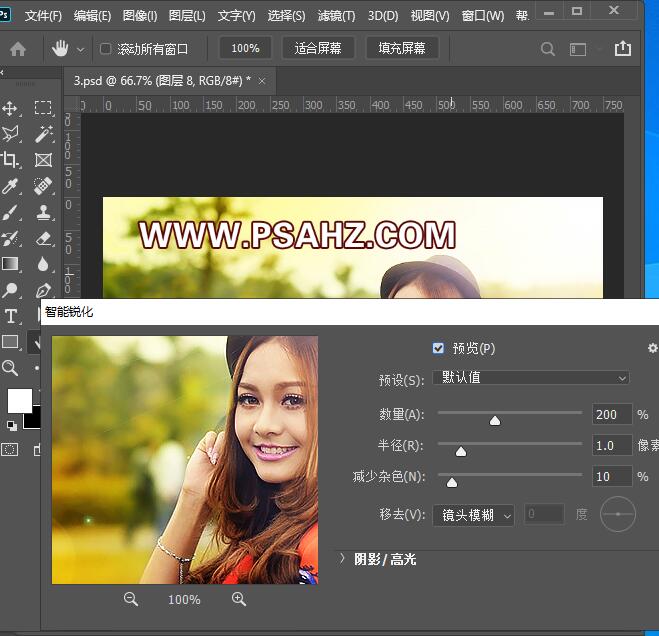
最后完成效果如图:

加载全部内容